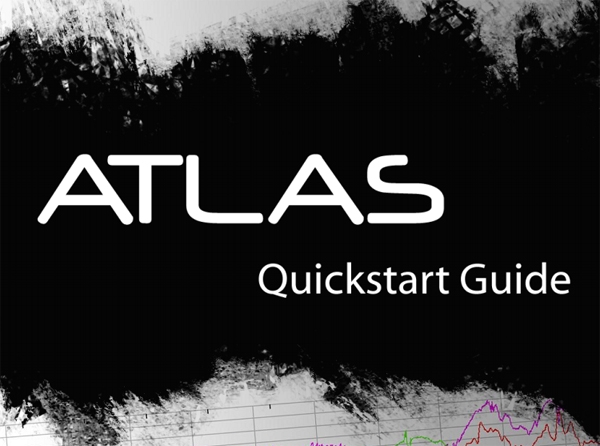4. Hardware Setup - Настройка компьютера
Оглавление:
Начало
1. Домашняя страница
2. Инструменты сайта
3. Главная панель навигации
4. Настройка компьютера
5. Интерфейс игры
6. Мир iRacing
4.1. Настройка параметров видео
На седьмой странице руководства "Quick Start Guide" (смотрите раздел 3.5.1.1.) расположена кнопка запуска менеджера настройки видео, который поможет вам автоматически настроить параметры видео карты, исходя из баланса между качеством картинки и быстродействием игры. Продвинутые пользователи могут воспользоваться меню настроек прямо из игры (смотрите секцию 5.4.2. Graphics - Настройки видео).
4.1.1. Graphics Configuration Wizard - менеджер настройки видео: в любое время вы можете повторно запустить этот менеджер с помощью кнопки, расположенной на седьмой странице "Quick Start Guide", и сбросить настройки видео. Мы рекомендуем использовать автоматическое определение настроек - Auto configure перед дальнейшим их изменением.
4.1.2. Повторный запуск менеджера настроек видео
4.1.1. Graphics Configuration Wizard - менеджер настройки видео: в любое время вы можете повторно запустить этот менеджер с помощью кнопки, расположенной на седьмой странице "Quick Start Guide", и сбросить настройки видео. Мы рекомендуем использовать автоматическое определение настроек - Auto configure перед дальнейшим их изменением.
4.1.2. Повторный запуск менеджера настроек видео
- В главном навигационном меню найдите секцию Reference.
- Нажмите на ссылку Quick Start Guide в дополнительном навигационном меню.
- Руководство откроется в новом окне браузера. В левой части страницы перейдите по ссылке Configure Your Hardware.
- Нажмите на кнопку Configure, расположенную после текста.
- Откроется окно менеждера настройки видео - iRacing.com Graphics Configuration Wizard.
- РЕКОМЕНДОВАННО: Нажмите на кнопку Auto Configure - автоматическое определение настроек.
- В этом же окне вы увидете индикатор, котороый будет отображать прогресс процесса нахождения оптимальных настроек.
- После этого появится окно, где вы сможете выбрать разрешение экрана, которое будет использоваться в игре.
- Нажмите на кнопку Finish, чтобы закончить работу менеджера настройки.
4.2. Настройка контроллеров
4.2.1. На восьмой странице руководства "Quick Start Guide" (смотрите раздел 3.5.1.1.) расположена кнопка запуска менеджера настройки игровых контроллеров, с помощью которого вы сможете откалибровать руль и педали. Дополнительные настройки для опытных пользователей вы можете найти непосредственно в игре (смотрите секцию 5.4.1. Controls - Настройки игровых контроллеров). Так же, если вы измените конфигурацию вашего оборудования, то при запуске игры увидите менеджер настроек игровых конроллеров.
4.2.2. ВАЖНО: Прежде всего прочтите инструкцию по эксплуатации вашего контроллера и убедитесь, что он правильно подключен к компьютеру. Менеджер настройки контроллеров определит все подключенные игровые устройства, и поможет вам правильно их настроить и откалибровать.
4.2.3. Запуск менеджера настроек контроллеров
4.2.2. ВАЖНО: Прежде всего прочтите инструкцию по эксплуатации вашего контроллера и убедитесь, что он правильно подключен к компьютеру. Менеджер настройки контроллеров определит все подключенные игровые устройства, и поможет вам правильно их настроить и откалибровать.
4.2.3. Запуск менеджера настроек контроллеров
- Нажмите кнопку Calibrate, расположенную на восьмой странице руководства "Quick Start Guide" - Calibration Your Hardware.
- Откроется окно менеджера настройки игровых контроллеров - Calibration Wizard.
- Следуйте инструкциям менеджера. Убедитесь, что слайдер реагирует на поворот вашего руля. Поверните руль до упора влево, затем до упора вправо, верните руль в центральное положение и нажмите кнопку Done.
- Чтобы измерить угол поворота вашего руля, поверните его на 90 градусов влево и нажмите кнопку Done.
- Верните руль в исходное положение и нажмите кнопку Done.
- Нажмите педаль газа до упора и отпустите ее. Нажмите кнопку Done.
- Нажмите педаль тормоза до упора и отпустите ее. Нажмите кнопку Done.
- Если у вас есть педаль сцепление, нажмите ее до упора и отпустите. Нажмите на кнопку Done.
- Если у вас нет педали сцепления, нажмите клавишу Esc, чтобы выбрать автосцепление.
- Выберите и нажмите кнопку, клавишу или ось для переключения передачи вверх секвентальной коробки передач. Нажмите кнопку Done. ПРИМЕЧАНИЕ: Большинство современных рулей имеют подрульные лепестки. Мы рекоммендуем использовать их в качестве секвентального переключателя передач.
- Выберите и нажмите кнопку, клавишу или ось для переключения передачи вниз секвентальной коробки передач. Нажмите кнопку Done. ПРИМЕЧАНИЕ: Большинство современных рулей имеют подрульные лепестки. Мы рекоммендуем использовать их в качестве секвентального переключателя передач.
- Если у вас есть рычаг механического переключателя, настройте его положения соотвественно передачам. Нажмите кнопку Done.
- Выберите кнопку для поворота головы налево и нажмите кнопку Done. Клавиша по-умолчанию - Z.
- Выберите кнопку для поворота головы направо и нажмите кнопку Done. Клавиша по-умолчанию - X.
- Когда окно менеждера закроется, нажмите кнопку "Done", расположенную в правом нижнем углу окна.
|
Нашли опечатку? Выделите ее и нажмите Ctrl+Enter
 SimRacing.su - Всё о виртуальных гонках
SimRacing.su - Всё о виртуальных гонках